아두이노 우노 R4 RGB LED
이 튜토리얼은 Arduino를 사용하여 RGB LED를 제어하는 방법을 안내합니다. 자세히 배우게 될 내용은 다음과 같습니다:
- RGB LED 작동 원리
- RGB LED를 Arduino UNO R4에 연결하는 방법
- RGB LED 모듈을 Arduino UNO R4에 연결하는 방법
- RGB LED의 색상을 제어하기 위해 Arduino UNO R4를 프로그래밍하는 방법
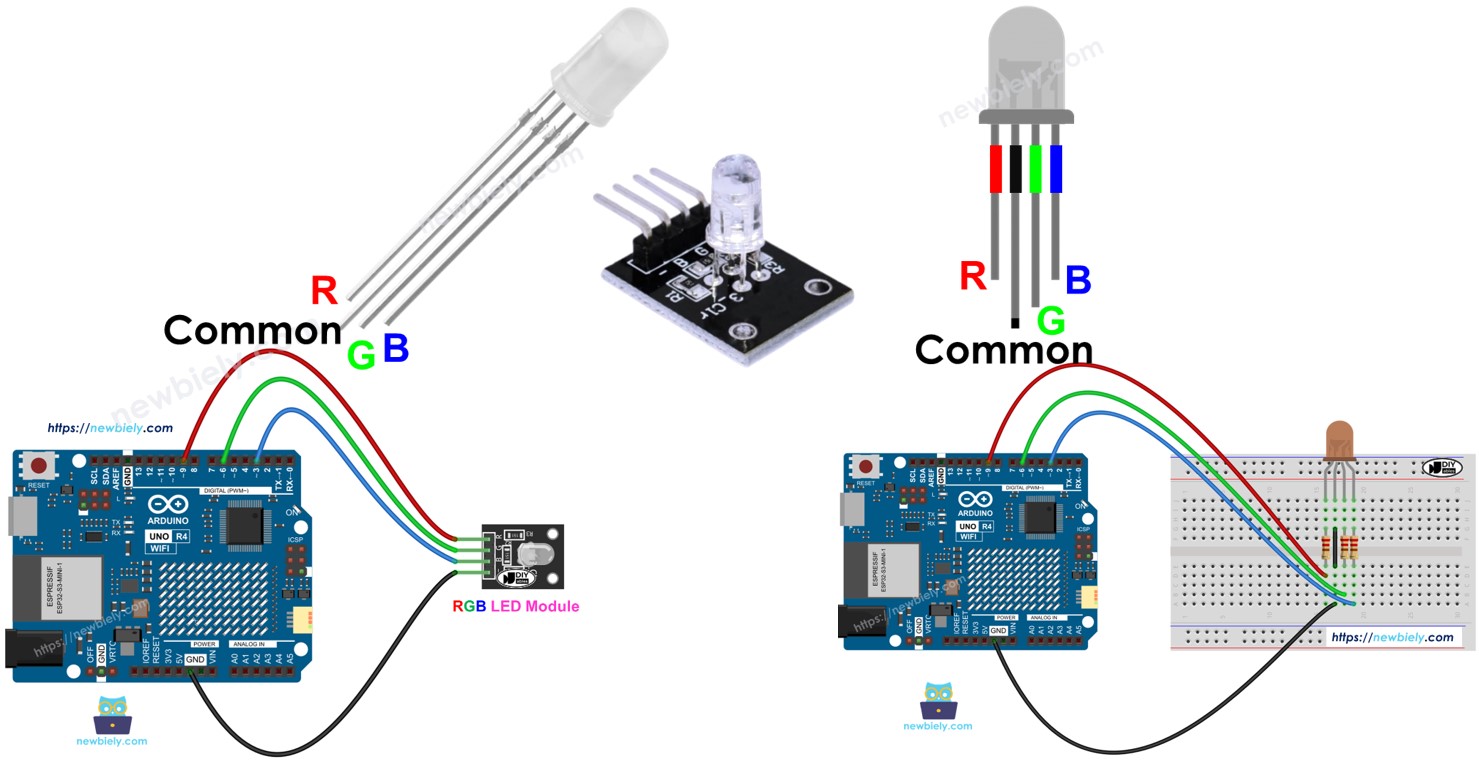
준비물
| 1 | × | Arduino UNO R4 WiFi or Arduino UNO R4 Minima | ||
| 1 | × | (또는) DIYables STEM V4 IoT, Compatible with Arduino Uno R4 WiFi | 쿠팡 | 아마존 | |
| 1 | × | USB 케이블 타입-A to 타입-C (USB-A PC용) | 쿠팡 | 아마존 | |
| 1 | × | USB 케이블 타입-C to 타입-C (USB-C PC용) | 아마존 | |
| 1 | × | RGB LED 모듈 | 쿠팡 | 아마존 | |
| 1 | × | (또는) RGB LED | 아마존 | |
| 1 | × | 브레드보드 | 쿠팡 | 아마존 | |
| 1 | × | 점퍼케이블 | 쿠팡 | 아마존 | |
| 1 | × | (추천) 아두이노 우노 R4용 스크루 터미널 블록 쉴드 | 쿠팡 | 아마존 | |
| 1 | × | (추천) 아두이노 우노 R4용 브레드보드 쉴드 | 쿠팡 | 아마존 | |
| 1 | × | (추천) 아두이노 우노 R4용 케이스 | 쿠팡 | 아마존 | |
| 1 | × | (추천) 아두이노 우노 R4용 전원 분배기 | 쿠팡 | 아마존 | |
| 1 | × | (추천) 아두이노 우노용 프로토타이핑 베이스 플레이트 & 브레드보드 키트 | 아마존 |
RGB LED에 대하여
RGB LED는 적색, 녹색 및 청색이라는 세 가지 기본 색상을 혼합하여 모든 색상을 만들 수 있습니다. 그것은 하나의 적색, 하나의 녹색 및 하나의 청색의 세 개의 개별 LED를 포함합니다. 모든 LED는 하나의 장치 안에 함께 있습니다.
핀아웃
RGB LED는 네 개의 핀이 있습니다.
- 공통 (캐소드-) 핀을 GND (0V)에 연결하십시오.
- R (빨간색) 핀은 빨간색을 제어합니다.
- G (녹색) 핀은 녹색을 제어합니다.
- B (파란색) 핀은 파란색을 제어합니다.

RGB LED를 Arduino UNO R4에 연결하려면, 전류를 제한하는 저항을 사용해야 하며 이는 설정을 다소 복잡하게 만듭니다. 그러나 이미 이러한 저항이 내장되어 있는 RGB LED 모듈을 사용할 수 있습니다.
RGB LED 모듈에도 핀이 네 개 있습니다.
- 공통 (음극-) 핀은 GND(0V)에 연결해야 합니다.
- R (빨간색) 핀은 빨간색을 제어합니다.
- G (녹색) 핀은 녹색을 제어합니다.
- B (파란색) 핀은 파란색을 제어합니다.

※ 주의:
이 튜토리얼에서는 공통 음극이 있는 RGB LED를 사용합니다. 이는 공통 핀이 음극임을 의미합니다. 공통 핀이 양극인 다른 RGB LED도 있을 수 있습니다.
작동 방식
물리학에서 색상은 세 가지 값으로 구성됩니다: 빨강 (R), 초록 (G), 파랑 (B). 각 값은 0에서 255 사이가 될 수 있습니다.
세 가지 다른 값을 결합하여 총 256 x 256 x 256 가지 색상이 만들어집니다.
PWM 신호(듀티 사이클이 0에서 255 사이)를 R, G, B 핀에 보내면, RGB LED가 원하는 색상을 표시할 수 있습니다. R, G, B 핀에 대한 PWM 신호의 듀티 사이클은 빨간색(R), 녹색(G), 파란색(B)의 색상 값에 일치합니다.
선연결
- Arduino UNO R4와 RGB LED 간의 배선도.
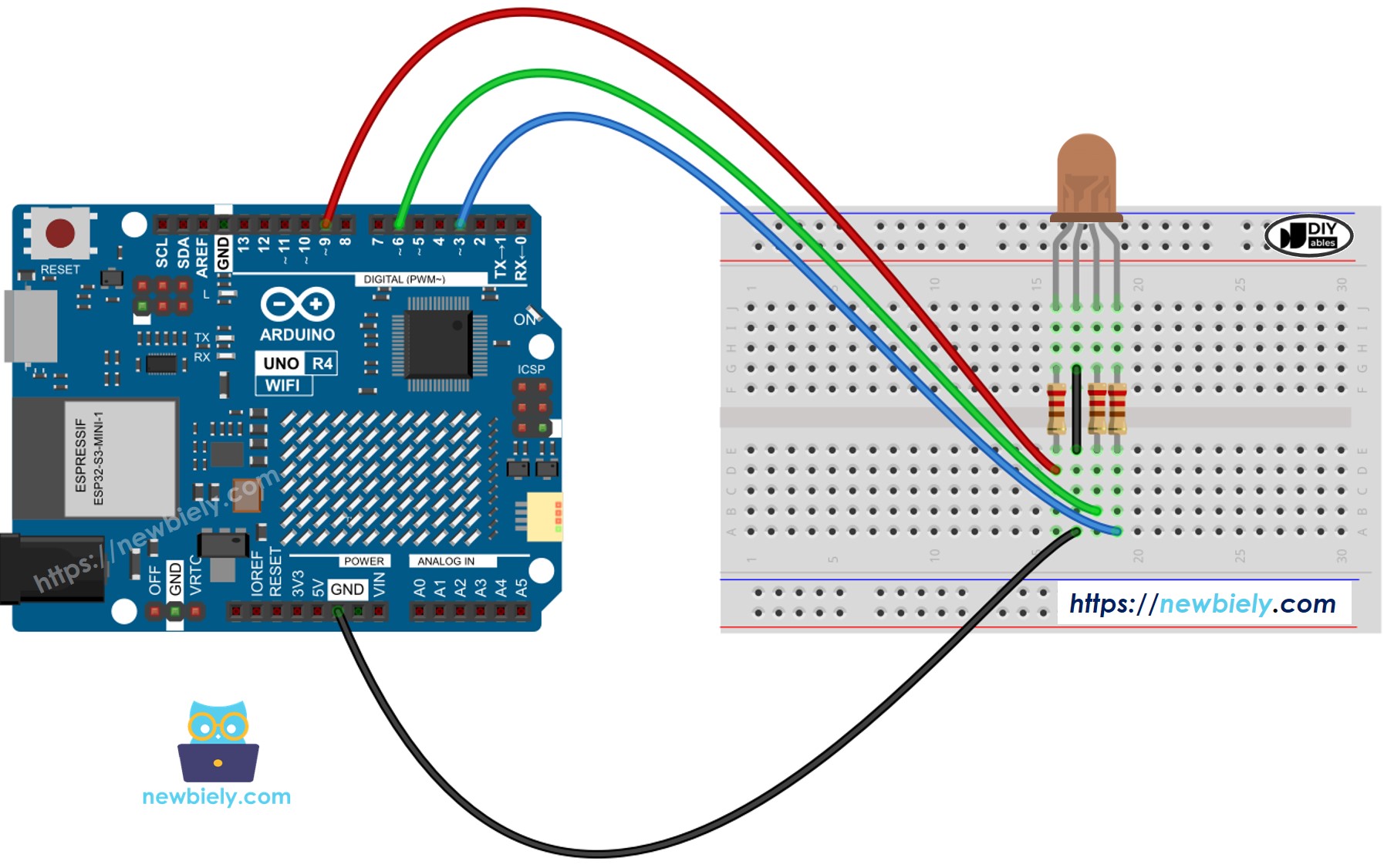
이 이미지는 Fritzing을 사용하여 만들어졌습니다. 이미지를 확대하려면 클릭하세요.
RGB LED의 공통 핀에 하나의 저항을 사용하지 마십시오. 대신 위의 다이어그램과 같이 다른 핀에 세 개의 개별 저항을 사용하십시오. RGB 패키지의 서로 다른 LED는 정확히 같은 특성을 공유하지 않으므로 전류를 균등하게 분배하지 않습니다. 이는 불균일한 밝기를 유발할 수 있으며, 공통 핀에 단일 저항을 사용할 경우 LED가 손상될 수 있습니다.
- Arduino UNO R4와 RGB LED 모듈 간의 배선도
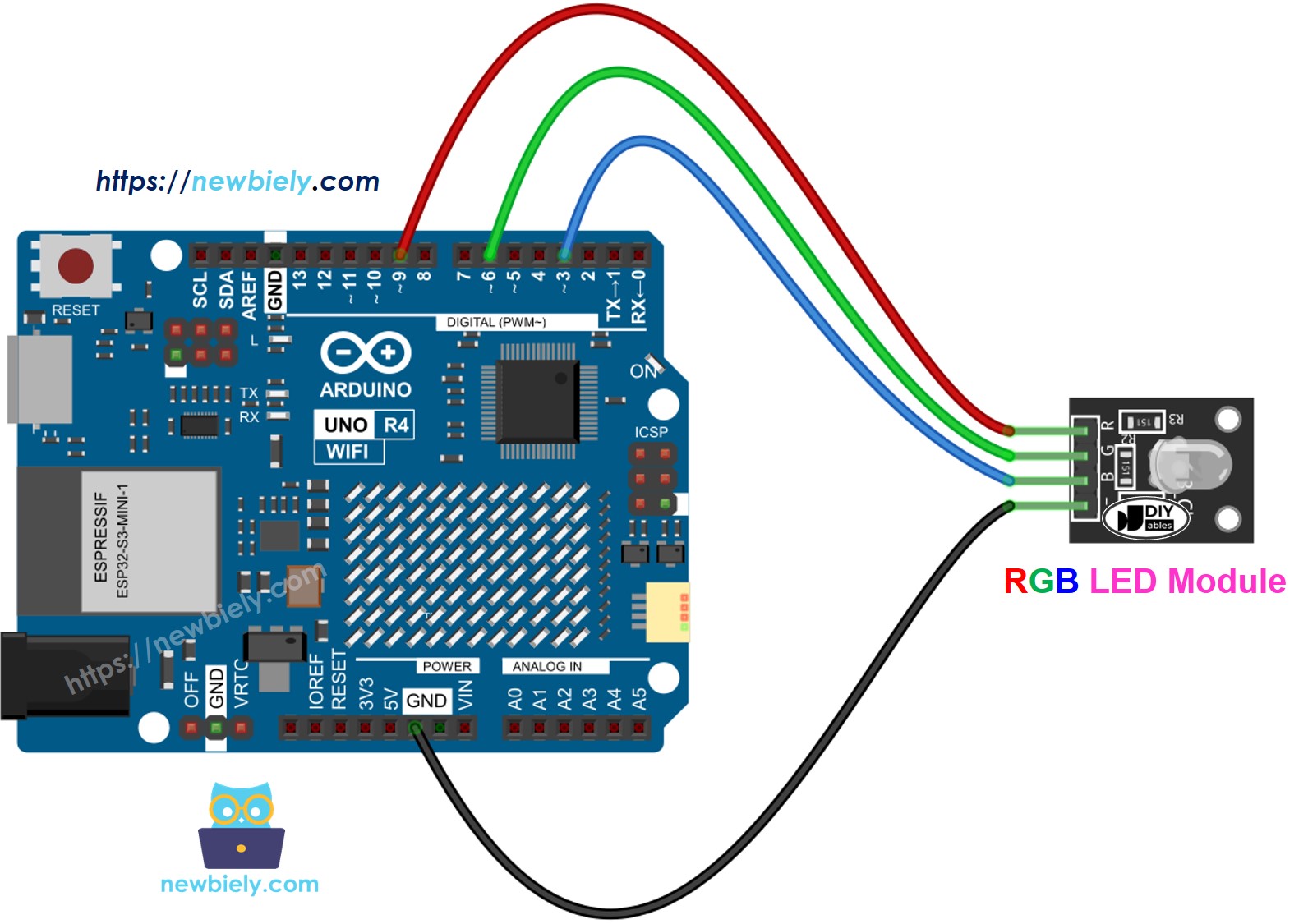
이 이미지는 Fritzing을 사용하여 만들어졌습니다. 이미지를 확대하려면 클릭하세요.
Arduino Uno R4와 기타 부품에 전원을 공급하는 가장 효과적인 방법을 확인하시려면, 아래 링크를 참조하세요: 아두이노 우노 R4 전원 공급 방법.
RGB LED 제어 방법
RGB LED를 원하는 색상으로 변경하는 방법을 단계별로 배워봅시다. 예를 들어, 색상 #00979D.
- 사용하고 싶은 색상을 선택하고 해당 색상의 코드 값을 찾으세요.
- 이 color picker에서 색상 코드를 선택할 수 있습니다.
- 사진에서 색상이 필요하면 이 Colors From Image 도구를 사용하세요.
- 이 도구를 사용하여 색상 코드를 RGB 값으로 변환하세요. 이 값을 기억하세요: R = 0, G = 151, B = 157.
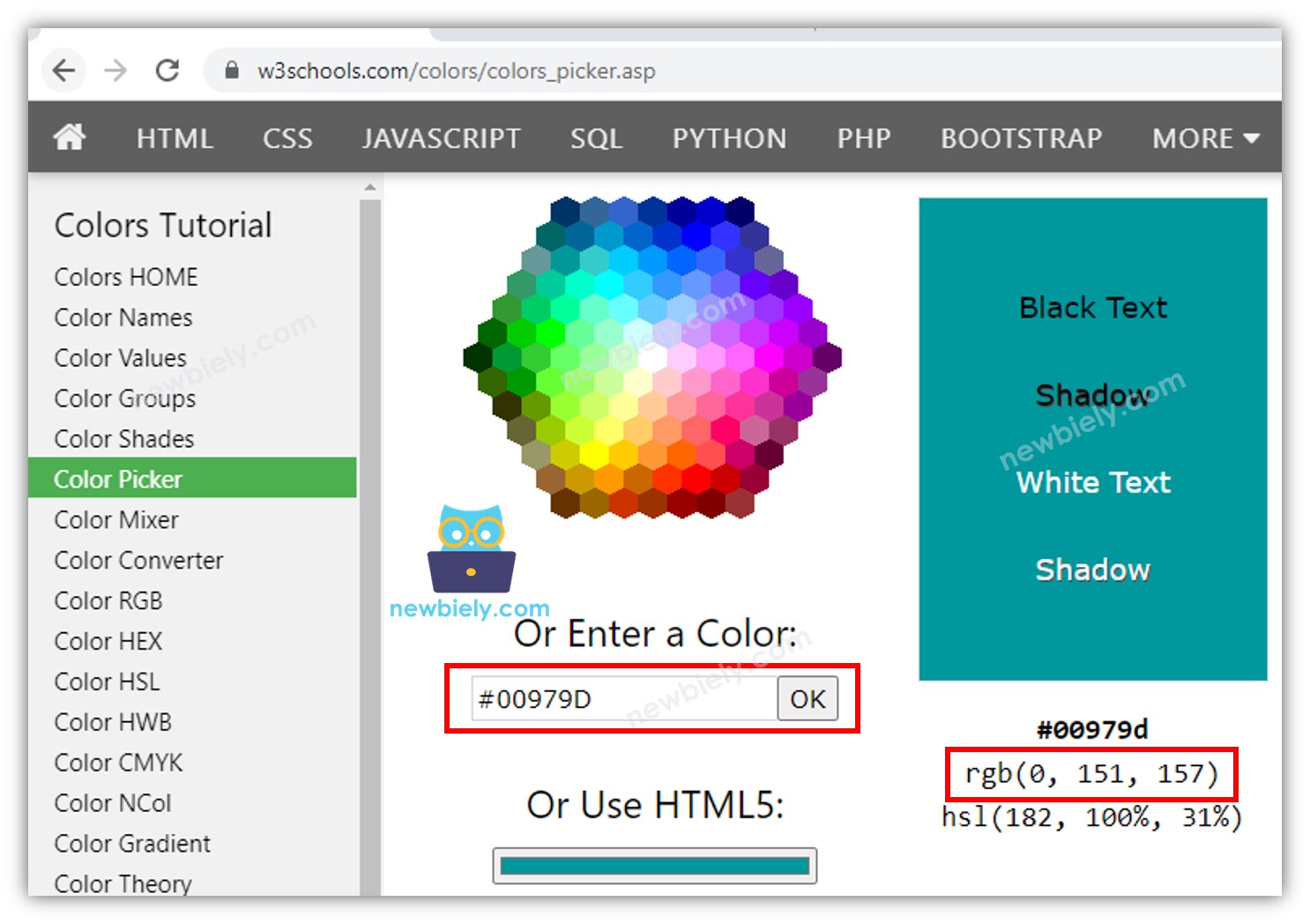
- 아두이노 UNO R4 핀이 R, G, B 핀에 연결되는 것을 정의합니다. 예를 들어:
- 이 Arduino UNO R4 핀들을 출력으로 설정하세요.
- 아두이노 핀을 프로그래밍하여 PWM 신호를 생성해 색상(#00979D; R = 0, G = 151, B = 157)을 표시합니다.
아두이노 UNO R4 - RGB LED 예제 코드
아래 코드는 이 순서대로 LED 색상을 변경합니다:
- #00C9CC (R = 0, G = 201, B = 204)
- #F7788A (R = 247, G = 120, B = 138)
- #34A853 (R = 52, G = 168, B = 83)
많은 색상을 사용할 때, 함수를 만들어 코드를 줄일 수 있습니다:
추가 지식
- 공통 애노드로 RGB LED를 설정하려면:
- 공통 핀을 Arduino UNO R4의 3.3V 핀에 연결합니다.
- analogWrite() 함수에서 R, G, B 값을 각각 255 - R, 255 - G, 255 - B로 조정합니다.
- RGB LED들이 함께 연결된 시리즈는 RGB LED 스트립을 형성합니다. LED 스트립에는 주소 지정 가능과 비주소 지정 가능의 두 가지 유형이 있습니다. 우리는 각 유형에 대한 튜토리얼을 제공할 것입니다.
